Saya baru-baru ini menunjukkan kepada anda cara menggunakan Roku USB Media Player untuk menonton video yang tidak tersedia untuk penstriman. Malangnya, ia hanya menyokong jenis fail MKV dan MP4 (H.264). Jika anda mempunyai banyak fail AVI yang perlu ditukar, penukar video percuma kegemaran saya ialah HandBrake.
Tukar Fail Video AVI kepada MP4 (H.264)
Mula-mula, muat turun dan pasang versi terkini HandBrake jika anda belum memilikinya. Ia tersedia untuk Windows, Mac dan Linux. Saya menggunakan versi Windows untuk artikel ini, tetapi prosesnya pada asasnya sama dalam Mac dan Linux.
Pemasangan adalah mudah mengikut wizard pemasangan. Selepas ia dipasang, teruskan dan lancarkan HandBrake.
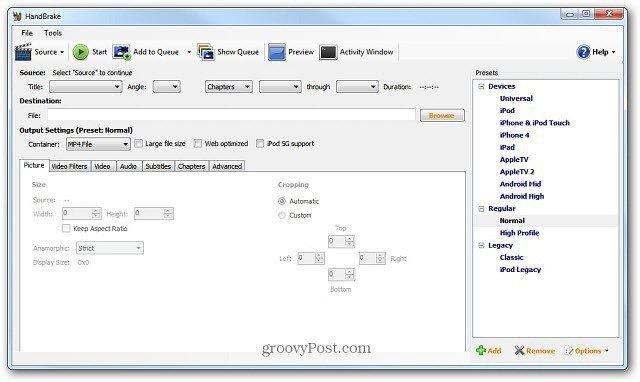
Semak imbas ke direktori destinasi di mana anda mahu fail yang ditukar diletakkan selepas ia ditukar.
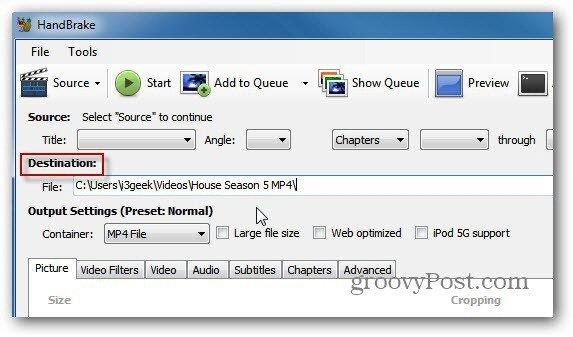
Sekarang klik Sumber dan pilih Fail Video dari menu lungsur.
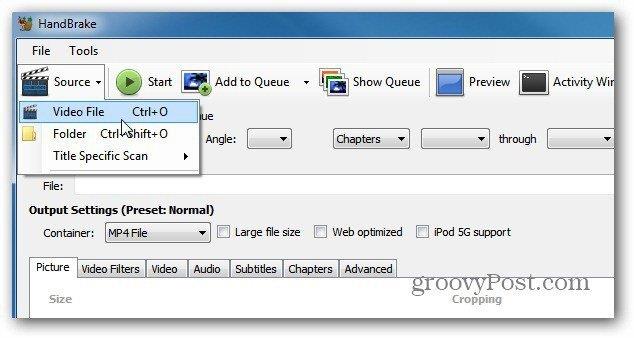
Kemudian semak imbas ke lokasi fail AVI yang anda ingin tukar dan klik dua kali padanya. Di bawah Sumber, anda akan melihat nama fail AVI, panjangnya dan maklumat lain.
Untuk Tetapan Output, tetapkan Bekas kepada Fail MP4. Jika anda ingin mengubah tetapan output, anda boleh. Saya mempunyai nasib baik meninggalkan Pratetap kepada Normal dengan semua lalai.
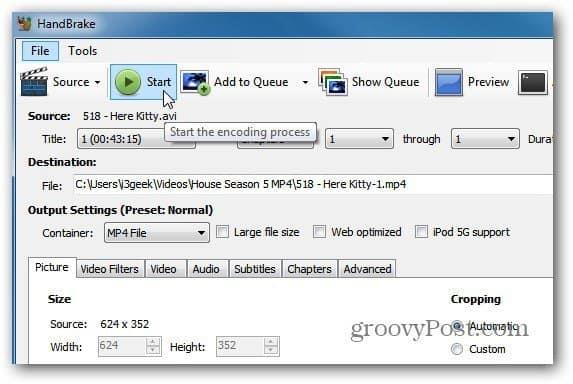
Perlu diingat saya sedang menukar fail untuk dimainkan pada Roku saya. Jika anda menukar fail AVI untuk peranti lain, saya syorkan anda menggunakan salah satu pratetap untuk peranti yang anda akan mainkan video tersebut.
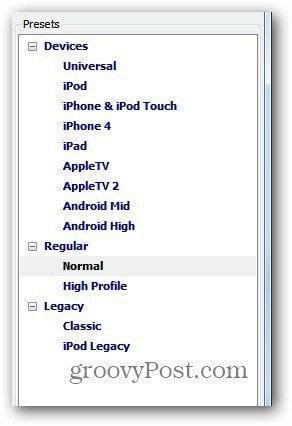
Klik Mula untuk memulakan proses pengekodan. Semasa ia berfungsi, kemajuan dipaparkan di sudut kiri bawah UI, bersama-sama dengan jumlah masa yang tinggal.
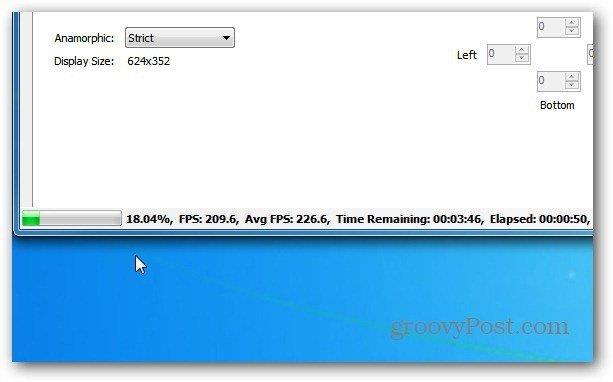
Itu sahaja. Proses pengekodan telah berjaya diselesaikan.
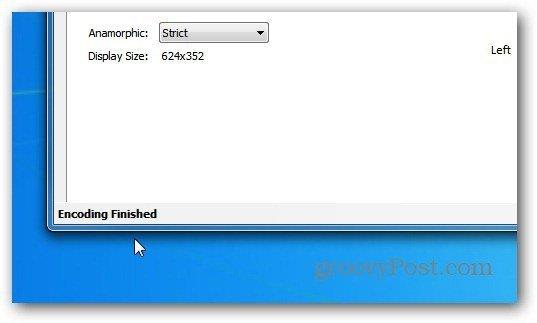
Sekarang pergi ke direktori destinasi yang anda sediakan, dan anda akan melihat fail MP4.
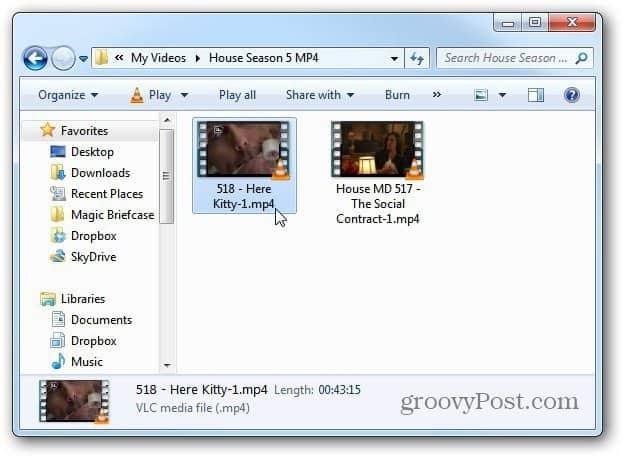
Kini anda boleh memindahkannya ke peranti yang anda mahu menonton video itu. Saya akan memainkan video dalam VLC untuk mengesahkan proses pengekodan berjaya, dan ia tidak rosak.
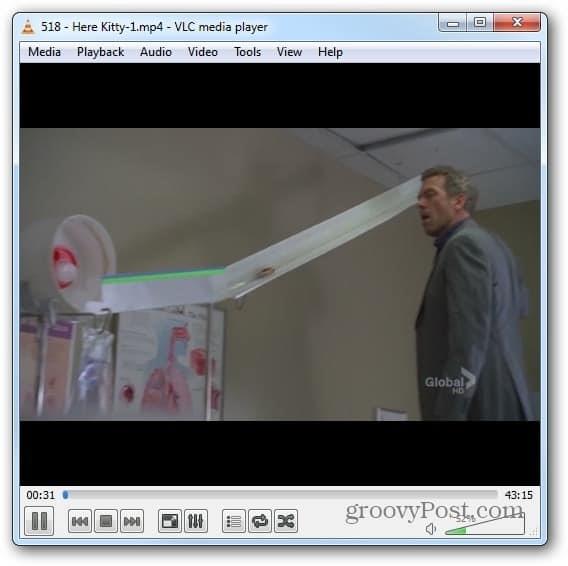
HandBrake boleh dikatakan utiliti terbaik untuk menukar fail video. Saya menggunakannya agak sedikit apabila menukar cakera Blu-ray kepada format MKV . Apatah lagi, ia adalah percuma sepenuhnya .

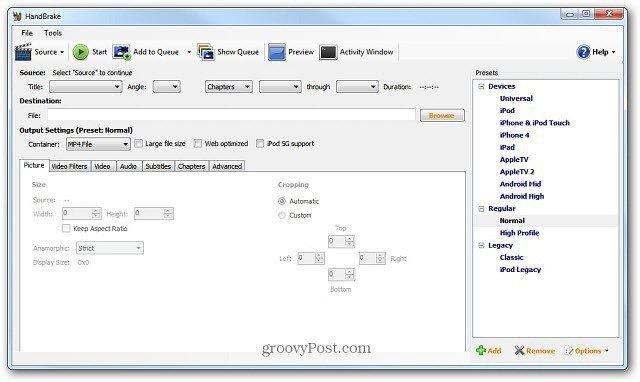
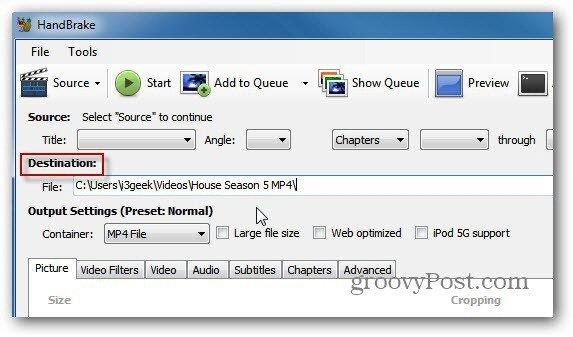
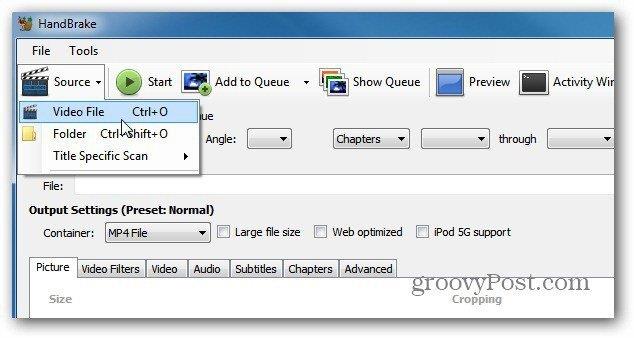
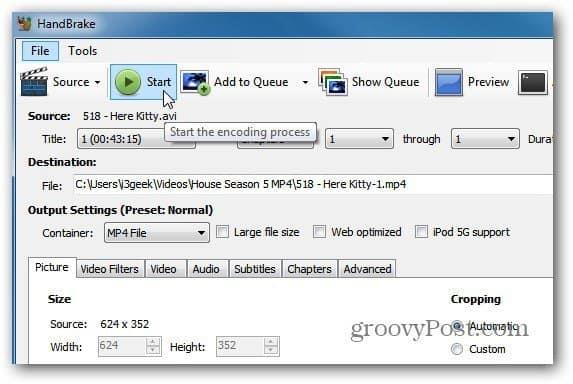
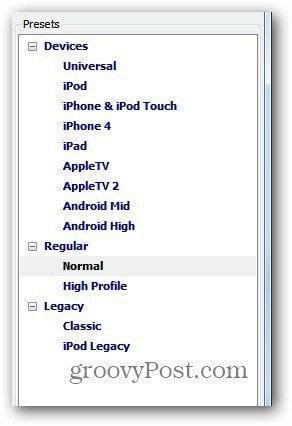
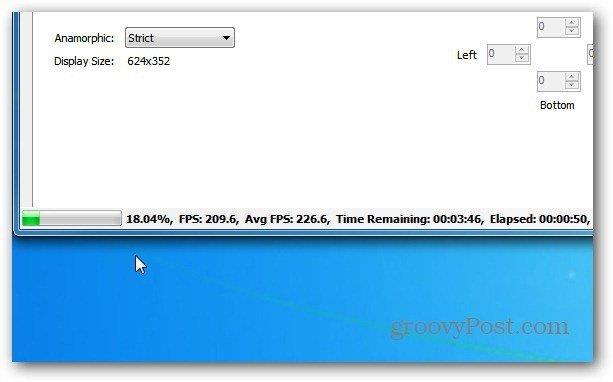
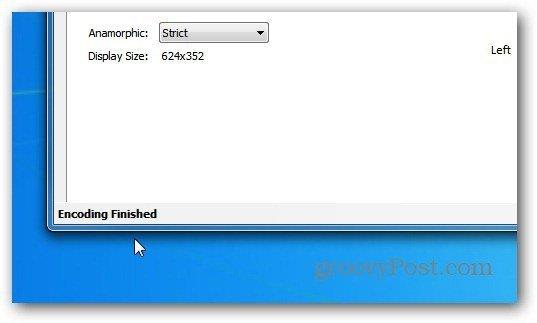
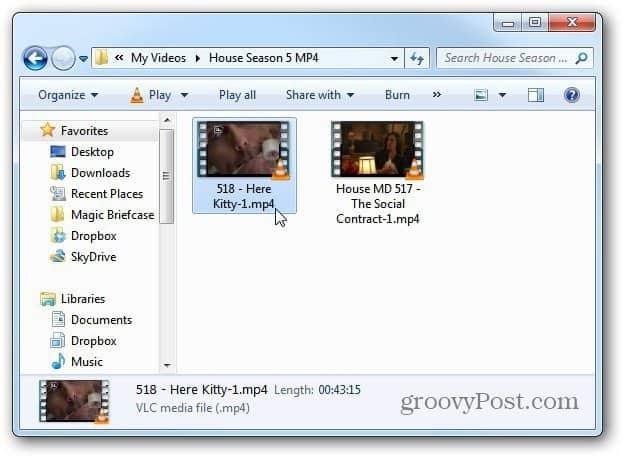
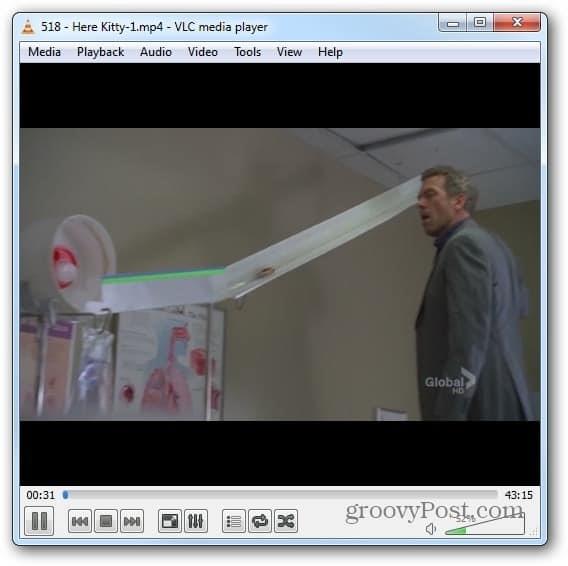


![Bagaimana Untuk Selesaikan Masalah Lampu Merah Pengawal PS4? [Penyelesaian Dicuba & Diuji] Bagaimana Untuk Selesaikan Masalah Lampu Merah Pengawal PS4? [Penyelesaian Dicuba & Diuji]](https://luckytemplates.com/resources1/images2/image-6314-0408151057238.png)





